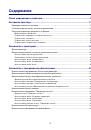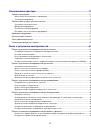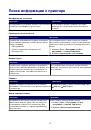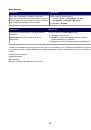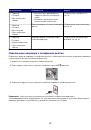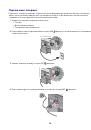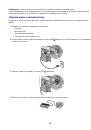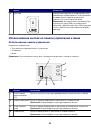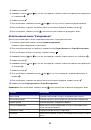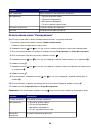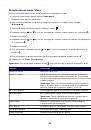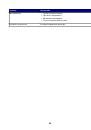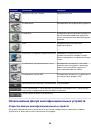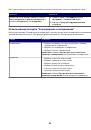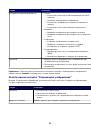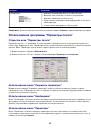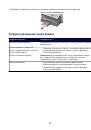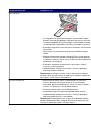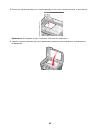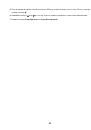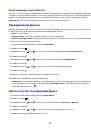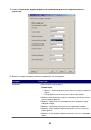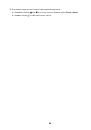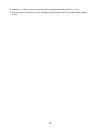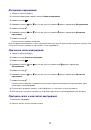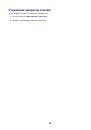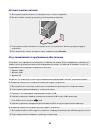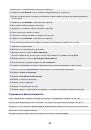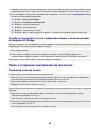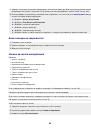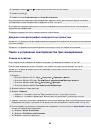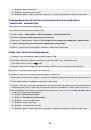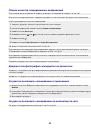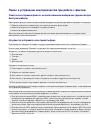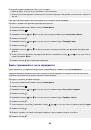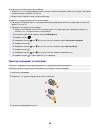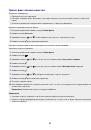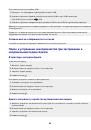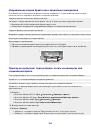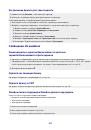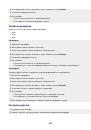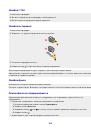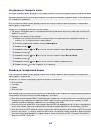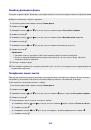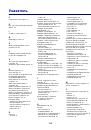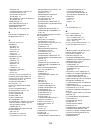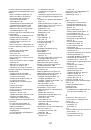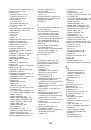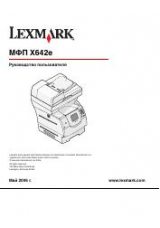Использование услуги Caller ID
Caller ID - это услуга, предоставляемая некоторыми телефонными компаниями, которая определяет номер
телефона (а иногда и имя) звонящего. Если у вас имеется подписка на такую услугу, она будет работать с
принтером. При приеме факса на дисплее отображается номер телефона лица, отправившего факс.
Примечание.
Услуга Caller ID предоставляется не во всех странах и регионах.
Переадресация факсов
Функцию переадресации следует использовать, если вы собираетесь отсутствовать, но хотите при этом
получать факсы. Существуют три параметра переадресации факсов.
•
Выкл
(по умолчанию).
•
Переадресация
- принтер отправляет факс по указанному номеру.
•
Печать и переадресация
- принтер распечатывает факс, а затем посылает его по указанному номеру.
Чтобы настроить переадресацию факса:
1
На панели управления нажмите кнопку
Режим факса
.
2
Нажмите кнопку
.
3
Нажимайте кнопку
или
до тех пор, пока не будет выбран пункт
Настройка приема
.
4
Нажмите кнопку .
5
Нажимайте кнопку
или
до тех пор, пока не появится пункт
Переадресация
.
6
Нажмите кнопку .
7
Нажимайте кнопку
или
до тех пор, пока не появится нужный параметр.
8
Нажмите кнопку .
9
Введите номер, на который требуется переадресовать факс.
10
Нажмите кнопку для сохранения параметра.
Примечание.
Если выбран параметр "Переадресация" или "Печать и переадресация", в левом нижнем
углу меню факса по умолчанию появится надпись
Переадресация
. Чтобы просмотреть выбранную
настройку, нажмите кнопку
.
Печать отчетов по операциям факса
1
На панели управления нажмите кнопку
Режим факса
.
2
Нажмите кнопку
.
3
Нажимайте кнопку
или
до тех пор, пока не появится пункт
Отчеты по факсам
.
4
Нажмите кнопку .
5
Нажимайте кнопку
или
до тех пор, пока не появится нужный тип отчета.
6
Нажмите кнопку , чтобы распечатать отчет.
57